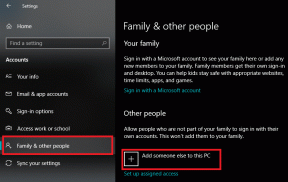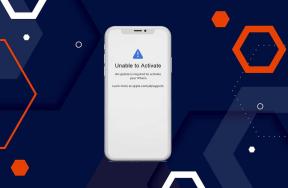როგორ შევცვალოთ ელ.ფოსტის ხელმოწერა Gmail-ში
Miscellanea / / November 29, 2021
ახლახან შეცვალეთ სამსახური ან დაიწყეთ ახალი ბიზნესი? თქვენ შეგიძლიათ ისაუბროთ ახალ თავგადასავალზე მეგობრებთან და ოჯახის წევრებთან, მაგრამ უმეტესობას ავიწყდება ელ.ფოსტის ხელმოწერის შეცვლა. თუ იყენებთ Gmail, როგორც თქვენი ელფოსტის პროვაიდერიწაიკითხეთ, რომ გაიგოთ როგორ შეცვალოთ ა ელ.ფოსტის ხელმოწერა Gmail-ში ინტერნეტში და მობილურზე.

თქვენ არ გსურთ იყოთ ისეთ სიტუაციაში, როდესაც მუშაობთ ახალ სამუშაოზე ან აკეთებთ ახალ ბიზნესს, მაგრამ თქვენი ელექტრონული ფოსტის ხელმოწერა საუბრობს წინა სამუშაოზე. თქვენ არ შეგიძლიათ უბრალოდ განაახლოთ თქვენი LinkedIn ბიო ან Twitter პროფილი და დარეკოთ მას დღეში. თქვენ ასევე უნდა განაახლოთ ელ.ფოსტის ხელმოწერა Gmail-ში ან Outlook-ში.
ეს პოსტი მოიცავს როგორც Gmail-ის ვებ, ასევე მობილურ აპებს და გასწავლით როგორ შეცვალოთ ელ.ფოსტის ხელმოწერები.
ასევე სახელმძღვანელო ტექ
Gmail ვებისთვის
მომხმარებელთა უმეტესობა ირჩევს Gmail ვებ-ს, რათა წაიკითხოს, შექმნას და მოაწყოს Gmail შემოსულები. მიჰყევით ქვემოთ მოცემულ ნაბიჯებს ელ.ფოსტის ხელმოწერის შესაცვლელად Gmail-ში ვებში.
Ნაბიჯი 1: ეწვიეთ Gmail-ს ვებში.
ნაბიჯი 2: შედით თქვენი ანგარიშის სერთიფიკატების გამოყენებით.
ნაბიჯი 3: დააწკაპუნეთ პარამეტრების ხატულაზე ზედა და აირჩიეთ ყველა პარამეტრის ნახვა.

ნაბიჯი 4: ზოგადი მენიუდან გადადით ხელმოწერის მენიუში.
ნაბიჯი 5: თქვენ დაინახავთ თქვენს ნაგულისხმევ ხელმოწერას თქვენი Gmail ანგარიშისთვის. დააჭირეთ ტექსტის ზონას.

ნაბიჯი 6: შექმენით ახალი ხელმოწერა მდიდარი ტექსტური რედაქტორის გამოყენებით.
Gmail-ში ხელმოწერის შეცვლისას შეგიძლიათ გამოიყენოთ თამამი, დახრილი, ხაზგასმული, ტექსტის მრავალი სტილი, დაამატოთ სოციალური მედიის ბმულები და სხვა.
შესაბამისი ცვლილებების ან რედაქტირების განხორციელების შემდეგ, შეგიძლიათ გადახვიდეთ ქვემოთ და დააწკაპუნოთ Ცვლილებების შენახვა ღილაკი ბოლოში.

ამიერიდან, როდესაც თქვენ შექმნით ახალ ელფოსტას ვებში, Gmail გამოიყენებს განახლებულ ხელმოწერას ყველა ელფოსტის დასამაგრებლად.
Gmail iPhone-ისთვის
მხოლოდ იმიტომ, რომ თქვენ შეცვალეთ Gmail-ის ხელმოწერა ვებზე, ცვლილებები არ აისახება მობილურ აპებზე. ამიტომ, თქვენ უნდა შეცვალოთ ელ.ფოსტის ხელმოწერა Gmail-ის მობილურ აპებზეც.
მოდით შევცვალოთ ელ.ფოსტის ხელმოწერა Gmail-ისთვის iPhone-ზე.
Ნაბიჯი 1: გახსენით Gmail აპი iPhone-ზე. შეეხეთ ჰამბურგერის მენიუს ზედა.
ნაბიჯი 2: შეეხეთ პარამეტრებს.


ნაბიჯი 3: აირჩიეთ Gmail ანგარიში, რომლისთვისაც გსურთ ხელმოწერის შეცვლა.
ნაბიჯი 4: დააჭირეთ ხელმოწერის პარამეტრებს შემდეგი მენიუდან.


ნაბიჯი 5: შეეხეთ ტექსტის ველს და შეცვალეთ ხელმოწერა მობილურზე Gmail ანგარიშისთვის.
სამწუხაროდ, არ არსებობს მდიდარი ტექსტური რედაქტორი მობილურზე ელ.ფოსტის ხელმოწერის შესაქმნელად.
ასევე სახელმძღვანელო ტექ
Gmail Android-ისთვის
Gmail Android-ისთვის იყენებს ოდნავ განსხვავებულ ინტერფეისს. და როგორც ეს არის iPhone აპის შემთხვევაში, Android აპი გთავაზობთ მარტივ ტექსტურ რედაქტორს ხელმოწერის შესაცვლელად.
Ნაბიჯი 1: გახსენით Gmail Android-ზე და გადადით პარამეტრებში ჰამბურგერის მენიუს გამოყენებით.
ნაბიჯი 2: აირჩიეთ Gmail ანგარიში.


ნაბიჯი 3: გადადით ქვემოთ მობილურ ხელმოწერაზე.
ნაბიჯი 4: შეეხეთ მასზე და ამოიღეთ მიმდინარე ხელმოწერა და გამოიყენეთ ახალი.

Ის არის. თქვენ წარმატებით შეცვალეთ Gmail-ის ხელმოწერა Android-ზე.
შეცვალეთ Gmail ხელმოწერა Outlook Windows აპიდან
ბევრი მომხმარებელი იყენებს თავის Gmail ანგარიშს ნაგულისხმევად Outlook აპლიკაცია Windows-ზე. ამ შემთხვევაში, თქვენ უნდა შეცვალოთ თქვენი Gmail ხელმოწერა ცალკე Outlook აპით. აი, როგორ უნდა გავაკეთოთ ეს.
Ნაბიჯი 1: გახსენით Outlook აპი Windows-ზე.
ნაბიჯი 2: გადადით ფაილის მენიუში მენიუს ზოლიდან.

ნაბიჯი 3: დააჭირეთ ოფციებს.

ნაბიჯი 4: აირჩიეთ ფოსტა მარცხენა გვერდითა ზოლიდან.
ნაბიჯი 5: დააჭირეთ ხელმოწერებს.
ნაბიჯი 6: აირჩიეთ თქვენი Gmail ანგარიში ზემოდან.

ნაბიჯი 7: აირჩიეთ ხელმოწერა, რომლის შეცვლაც გსურთ აპში.

ნაბიჯი 8: დაამატეთ ახალი ხელმოწერა ძლიერი ტექსტური რედაქტორის გამოყენებით.
შეგიძლიათ დააწკაპუნოთ ღილაკზე New ზედა და შექმნათ სხვა ხელმოწერა თქვენი საჭიროებისთვის იმავე მენიუდან.
ამავე მენიუდან შეგიძლიათ დააწკაპუნოთ ღილაკზე New ზედა და შექმნათ სხვა ხელმოწერა თქვენი საჭიროებისთვის.
Outlook Windows აპში შეგიძლიათ შექმნათ Gmail-ის იმდენი ხელმოწერა, რამდენიც გსურთ.

ვთქვათ, თქვენ შექმენით სამი განსხვავებული Gmail ხელმოწერა Outlook აპში. თქვენ შეგიძლიათ აირჩიოთ ხელმოწერის ნაგულისხმევი მენიუ ხელმოწერების მენიუდან და აირჩიოთ ნაგულისხმევი ხელმოწერა ახალი შეტყობინებებისთვის და პასუხებისთვის/გადაგზავნისთვის.
ასევე სახელმძღვანელო ტექ
შეცვალეთ ელ.ფოსტის ხელმოწერა Gmail-ში
თქვენი ელ.ფოსტის ხელმოწერა არის კარგი გზა წარმოგიდგინოთ საკუთარი თავი ორიგინალ ელფოსტაზე ფუმფულას დამატების გარეშე. რაც ცვლის ელ.ფოსტის ხელმოწერას Gmail-ში, ნუ გადააჭარბებთ ზედმეტ ინფორმაციას. პროფესიონალურად არ გამოიყურება. შეინახეთ ეს მარტივი, მოკლე და ინფორმატიული.